windows系统u盘属性里面没有安全选项如何处理 windows系统u盘属性没有安全选项怎么设置
更新时间:2024-05-03 10:58:30作者:yang
Windows系统的U盘属性通常会有安全选项,但有时候可能会出现没有安全选项的情况,这种情况下,我们可以通过其他方式来保护U盘的安全性。可以考虑使用第三方加密工具来对U盘进行加密,或者设置U盘的访问权限,限制其他人对U盘的访问。也可以考虑将重要文件保存在加密的压缩文件中,再存储在U盘中,以增加文件的安全性。通过这些方法,我们可以有效地保护U盘中的数据安全。
具体方法:
第一步,右击U盘,弹出下拉菜单。
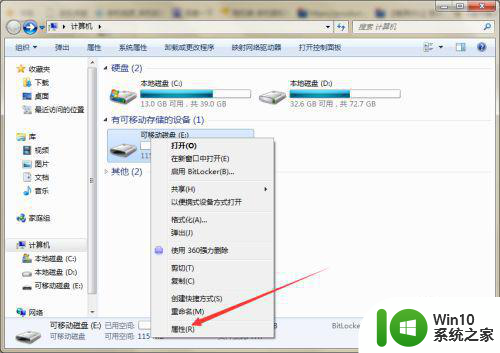
第二步,选择“属性”,打开可移动磁盘属性窗口,发现上方菜单栏中没有“安全”选项。
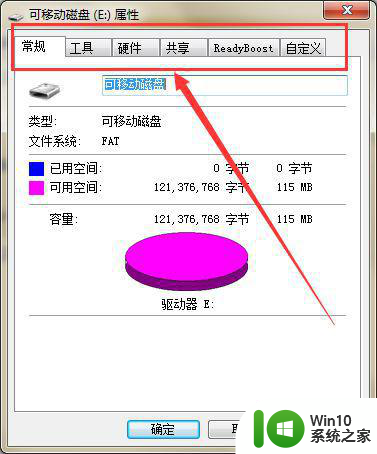
第三步,此时点击计算机左下角的开始,弹出下级菜单。
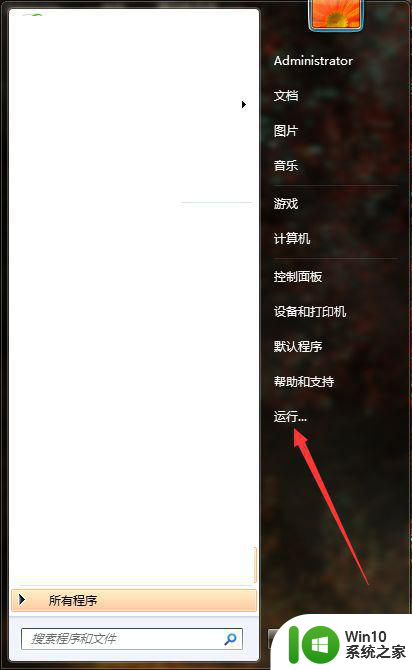
第四步,选择“运行”,打开运行窗口。
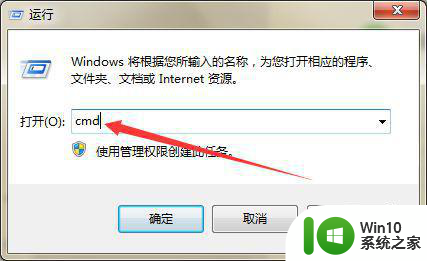
第五步,在页面上输入“cmd”回车,打开提示命令符窗口。

第六步,在页面上输入“convert E: /FS:NTFS”回车(其中E:表示U盘的盘符),将U盘的格式转化为NTFS格式。

第七步,格式转换完成后,再次打开属性窗口,即可发现“安全”选项卡。
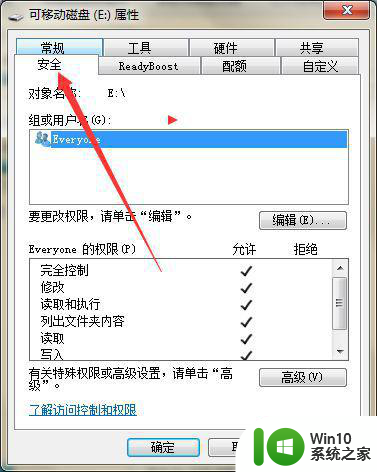
以上就是windows系统u盘属性里面没有安全选项如何处理的全部内容,还有不清楚的用户就可以参考一下小编的步骤进行操作,希望能够对大家有所帮助。
windows系统u盘属性里面没有安全选项如何处理 windows系统u盘属性没有安全选项怎么设置相关教程
- 如何解决xp系统下U盘属性没有安全选项的问题 XP系统U盘属性没有安全选项怎么办
- 电脑系统u盘属性里面没有安全选项怎么办 电脑系统u盘属性安全选项缺失解决方法
- windows 10 u盘属性没有安全选项如何解决 Windows 10 U盘属性没有安全选项怎么办
- 查看U盘属性却没有显示安全选项的解决方法 U盘属性没有显示安全选项怎么办
- u盘属性中没有安全选项怎么处理 U盘属性安全设置缺失怎么解决
- 鼠标右击U盘其属性窗口无法找到安全选项的解决方法 U盘属性窗口安全选项找不到怎么办
- 找回u盘安全选项的方法 U盘如何恢复安全选项设置
- u盘无安全选项不见的解决方法 U盘如何设置安全选项
- U盘安全选项消失不见处理教程 U盘安全选项消失不见怎么办
- 插入U盘任务栏没有“安全移除硬件”图标的恢复方法 U盘安全拔出选项消失怎么办
- U盘的安全项在哪里 U盘如何设置安全密码
- U盘连接电脑后桌面没出现移除图标怎么办?没有U盘安全删除图标怎么拔出U盘 U盘连接电脑后桌面没有移除图标怎么安全拔出U盘
- U盘装机提示Error 15:File Not Found怎么解决 U盘装机Error 15怎么解决
- 无线网络手机能连上电脑连不上怎么办 无线网络手机连接电脑失败怎么解决
- 酷我音乐电脑版怎么取消边听歌变缓存 酷我音乐电脑版取消边听歌功能步骤
- 设置电脑ip提示出现了一个意外怎么解决 电脑IP设置出现意外怎么办
电脑教程推荐
- 1 w8系统运行程序提示msg:xxxx.exe–无法找到入口的解决方法 w8系统无法找到入口程序解决方法
- 2 雷电模拟器游戏中心打不开一直加载中怎么解决 雷电模拟器游戏中心无法打开怎么办
- 3 如何使用disk genius调整分区大小c盘 Disk Genius如何调整C盘分区大小
- 4 清除xp系统操作记录保护隐私安全的方法 如何清除Windows XP系统中的操作记录以保护隐私安全
- 5 u盘需要提供管理员权限才能复制到文件夹怎么办 u盘复制文件夹需要管理员权限
- 6 华硕P8H61-M PLUS主板bios设置u盘启动的步骤图解 华硕P8H61-M PLUS主板bios设置u盘启动方法步骤图解
- 7 无法打开这个应用请与你的系统管理员联系怎么办 应用打不开怎么处理
- 8 华擎主板设置bios的方法 华擎主板bios设置教程
- 9 笔记本无法正常启动您的电脑oxc0000001修复方法 笔记本电脑启动错误oxc0000001解决方法
- 10 U盘盘符不显示时打开U盘的技巧 U盘插入电脑后没反应怎么办
win10系统推荐
- 1 番茄家园ghost win10 32位官方最新版下载v2023.12
- 2 萝卜家园ghost win10 32位安装稳定版下载v2023.12
- 3 电脑公司ghost win10 64位专业免激活版v2023.12
- 4 番茄家园ghost win10 32位旗舰破解版v2023.12
- 5 索尼笔记本ghost win10 64位原版正式版v2023.12
- 6 系统之家ghost win10 64位u盘家庭版v2023.12
- 7 电脑公司ghost win10 64位官方破解版v2023.12
- 8 系统之家windows10 64位原版安装版v2023.12
- 9 深度技术ghost win10 64位极速稳定版v2023.12
- 10 雨林木风ghost win10 64位专业旗舰版v2023.12